水晶枫叶
来源:sc115.com | 361 次浏览 | 2011-07-06
标签: 枫叶 水晶 水晶枫叶 综合运用
1-前景色定义为RGB绿色,使用“自定形状工具”画出一个枫叶的形状,起名为“枫叶”。


2-点击“图层”面板下方的“添加图层样式”按钮,选择“内发光”一项

3-设置和效果[为了大家观看方便我把背景色换成了黑色。(使用“内发光”是为了使风叶的边缘的颜色更自然一些)
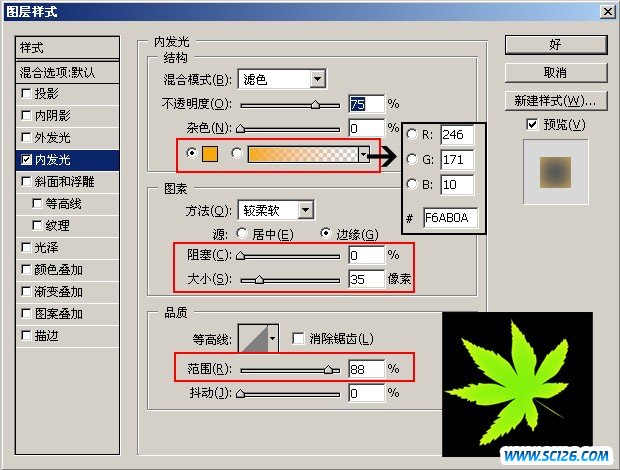
5-拿起我们可爱的钢笔工具,把枫叶的主经络钩出来吧.

6-然后将路径转为选区,填充深绿色[比浅绿深的绿色就是深绿,哈哈 开玩笑 其实这里的颜色并不重要到后面是会改变的;接着将此层复制出来一层,将两个图层的“混合模式”都设置为“柔光”.

7-回到“枫叶”图层上,将“枫叶”图层再复制出来一个,使用“滤镜”-“塑料包装”其设置使用默认的就可以.

8-接着将其的“混合模式”该为“滤色”,为了增强质感在复制出来2层,将“混合模式”改为“叠加”,之后效果就出来了。做完这些后合并图层,为枫叶加上个阴影,可以把枫叶的立体感衬托出来。如果看着颜色不舒服就使用“色相/饱和度[ ctrl+u”改变他的颜色吧,变成什么颜色就不用说了,完全看自己的喜好了。
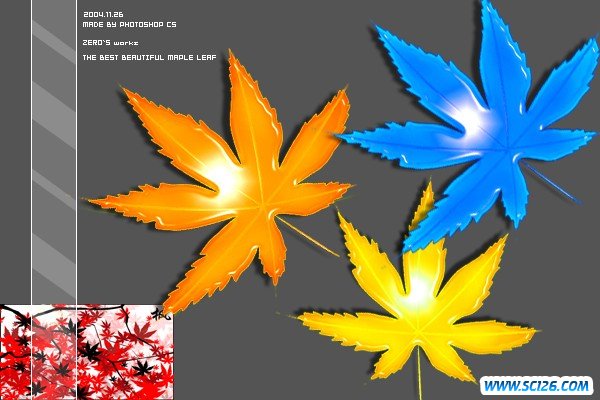 说是水晶还不如说是塑料的比较形象……
说是水晶还不如说是塑料的比较形象……
搜索: 枫叶 水晶 水晶枫叶 综合运用
- 上一篇: ps快速打造黑白写意画
- 下一篇: 教你快速打造可爱边框
 古代陶器PNG图标
古代陶器PNG图标 蓝色邮件PNG图标
蓝色邮件PNG图标 五颜六色的气球高清图片5
五颜六色的气球高清图片5 五颜六色的气球高清图片4
五颜六色的气球高清图片4 五颜六色的气球高清图片3
五颜六色的气球高清图片3 五颜六色的气球高清图片2
五颜六色的气球高清图片2 五颜六色的气球高清图片1
五颜六色的气球高清图片1 中国龙雕塑高清图片6
中国龙雕塑高清图片6 中国龙雕塑高清图片4
中国龙雕塑高清图片4